Para impulsionar uma experiência de streaming de música mais fácil, o maior provedor de música, o Spotify, forneceu o aplicativo Spotify compatível para a maioria dos dispositivos Roku. Com o aplicativo Spotify compatível com Roku instalado, você pode obter a melhor experiência de descoberta e streaming de música com seus dispositivos Roku.
Portanto, o blog a seguir se concentrará em orientá-lo a configurar e reproduzir o Spotify no Roku com instruções claras. Se você achar que seus modelos Roku não são compatíveis com o Spotify, existe um método alternativo para resolver isso. Agora, vamos começar!
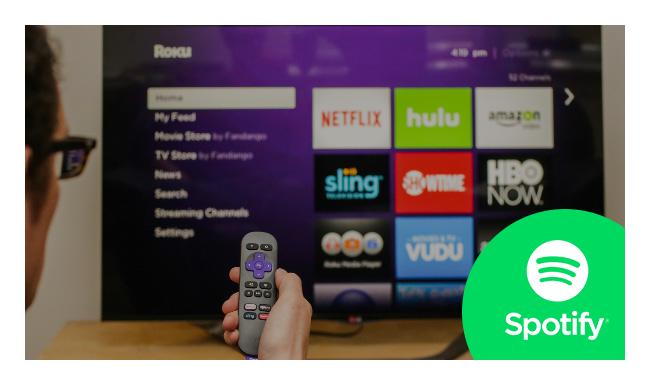
Leitura relacionada:
[Resolvido] Como Stream Music da Apple para Roku
Mantenha as músicas baixadas do Spotify após cancelar a assinatura
Como baixar músicas do Spotify gratuitamente com alta qualidade
Configure e reproduza o Spotify em dispositivos Roku compatíveis com o Spotify
Em um dispositivo Roku compatível com o Spotify, você pode processar o streaming do Spotify Music simplesmente instalando o aplicativo Spotify primeiro. Siga o guia abaixo e entenda a maneira correta de configurar e aproveitar o Spotify no Roku agora.
Configurar o Spotify no Roku
Existem duas maneiras de instalar o aplicativo Spotify no Roku.
Método 1: No seu dispositivo Roku, basta abrir "Streaming Channels" na tela inicial e tocar para pesquisar "Spotify". Depois de encontrar o aplicativo, envie-o para instalá-lo imediatamente.
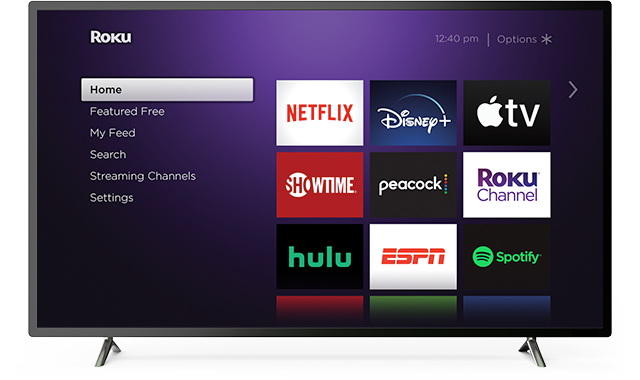
Método 2: Você também pode adicionar o Spotify no Roku pela web. Basta navegar até a Roku Channel Store na web usando seu computador e adicionar o Spotify ao dispositivo. Como o Roku irá sincronizar com a web e verificar as atualizações mais recentes, o aplicativo Spotify recém-instalado aparecerá automaticamente. Para que apareça imediatamente, basta navegar para "Configurações" > "Sistema" > "Atualização do sistema" > "Verificar agora" para processá-lo manualmente.
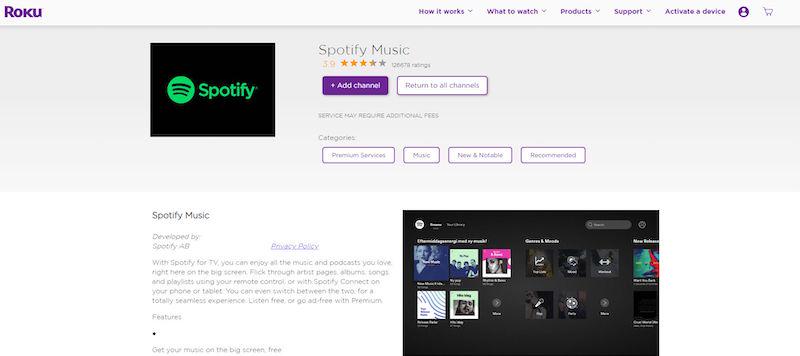
Jogue Spotify no Roku
Depois que o aplicativo Spotify estiver bem instalado no Roku, você poderá iniciá-lo e começar a transmitir músicas diretamente nele. Aqui o guia como fazer login para processar a reprodução da música:
STEP 1. Desperte seu dispositivo Roku e acesse o Spotify para iniciá-lo.
STEP 2. Faça login com sua conta do Spotify.
STEP 3. Navegue pela biblioteca do Spotify e toque em qualquer música para começar a transmitir no Roku imediatamente!
NOTA:
1. Certifique-se de que a conexão de rede esteja estável antes de reproduzir músicas do Spotify, pois apenas assinantes do Spotify Premium podem baixar músicas do Spotify para processar a reprodução offline.
2. Você pode controlar a reprodução de música usando o controle remoto Roku ou em dispositivos móveis, tablets e computadores por meio do Spotify Connect.
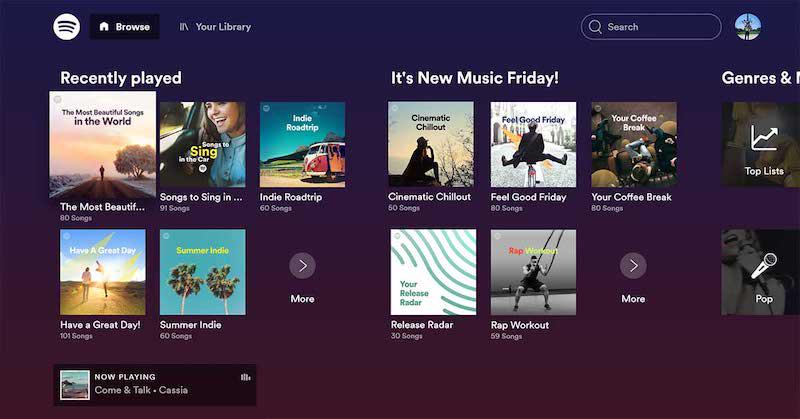
Melhor maneira de baixar listas de reprodução do Spotify em todos os dispositivos Roku
Alguns de vocês provavelmente descobrem que o Spotify ainda não é compatível com seus dispositivos Roku, pois você não consegue encontrar e instalar o Spotify nos "Canais de streaming". Nessa situação, você precisará de uma alternativa para possibilitar a reprodução do Spotify no Roku.
Aqui, TuneFab Conversor de Música Spotify é altamente recomendado como a melhor solução para baixar listas de reprodução do Spotify e transferi-las para o Roku de todos os modelos para processar o streaming de música offline sem limitações. O software é útil para remover o DRM de qualquer música, lista de reprodução e podcast do Spotify, assim você pode agarre qualquer conteúdo preservado offline em MP3 convencional, M4A, etc. formatos e, em seguida, importe para Roku para streaming na qualidade original. Quando o TuneFab Spotify Music Converter também funciona para detectar e compreender todas as informações ID3, você pode organizar bem os arquivos baixados do Spotify convenientemente.
Recursos gerais destacados do TuneFab Spotify Music Converter
● Integração com Spotify web player para navegar e baixar todo o conteúdo do Spotify diretamente;
● Formatos convencionais como MP3, M4A, WAV e FLAC fornecidos para a saída de arquivos de música;
● Qualidade original com taxa de bits de até 320kbps para garantir a melhor experiência de streaming de música offline;
● Mantenha totalmente as informações ID3 para todas as músicas baixadas do Spotify para gerenciar a biblioteca de músicas do Spotify offline em todos os dispositivos;
● Velocidade acelerada em até 5X ou ainda mais rápida para processar o download de listas de reprodução do Spotify em lote.
Agora, entenda também a função intuitiva fornecida pelo TuneFab Spotify Music Converter e veja como reproduzir o Spotify no Roku com sua ajuda:
STEP 1. Inicie o TuneFab Spotify Music Converter depois de instalá-lo bem. Você é obrigado a entrar no web player integrado na página de boas-vindas e fazer login primeiro por meio de sua conta do Spotify.

STEP 2. Depois disso, procure diretamente as listas de reprodução ou podcasts do Spotify que deseja reproduzir no seu dispositivo Roku. Simplesmente arrastando a lista para o ícone flutuante "+", as músicas ou episódios serão adicionados à fila de conversão imediatamente.

STEP 3. Em seguida, navegue até "Menu" > "Preferências" > "Avançado" para personalizar os parâmetros de saída antes de processar o download da música. Você pode ajustar livremente o formato, a taxa de amostragem e a taxa de bits nos requisitos.
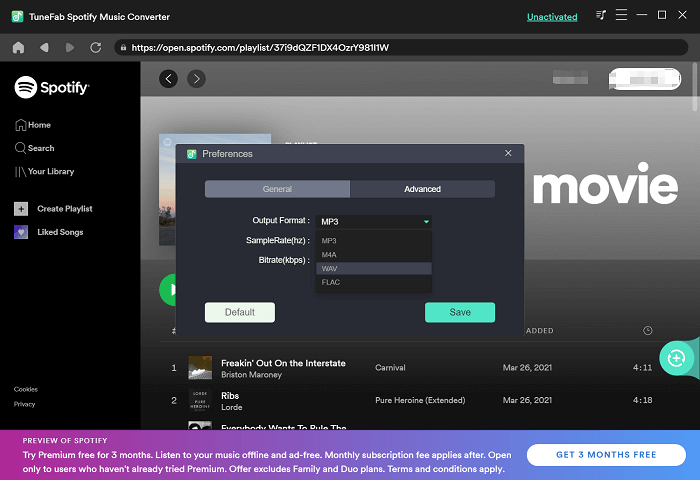
STEP 4. Por fim, basta clicar no ícone "Converter tudo" e o TuneFab Spotify Music Converter começará a baixar a lista de reprodução do Spotify para você. Apenas espere pacientemente até que todos os itens sejam baixados offline e mostrados na seção "Concluído".

STEP 5. Depois de acessar o download das músicas do Spotify, você pode importá-las para uma unidade USB e, em seguida, inseri-lo na porta USB do Roku para obter esses arquivos de música locais do Spotify reproduzidos no dispositivo, mesmo sem rede conectada.
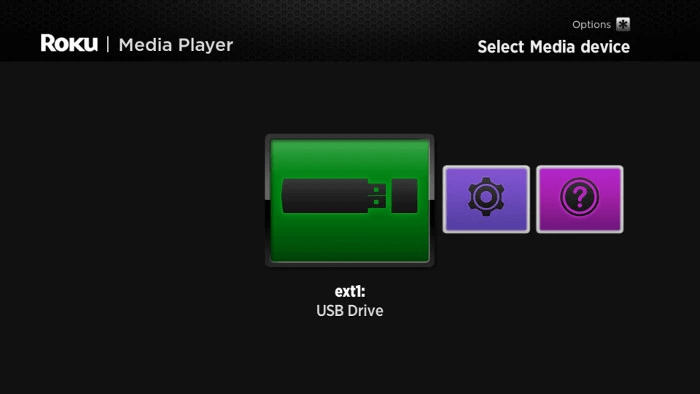
Portanto, para concluir, quando seus dispositivos Roku suportam a instalação do aplicativo Spotify, você pode obtê-lo no dispositivo e simplesmente fazer login para aproveitar o streaming de música diretamente. No entanto, se você deseja reproduzir o Spotify no Roku sem o aplicativo Spotify ou obtê-los para reprodução offline sem assinatura premium, TuneFab Conversor de Música Spotify será a melhor forma de ajudar. Basta experimentá-lo gratuitamente agora!













